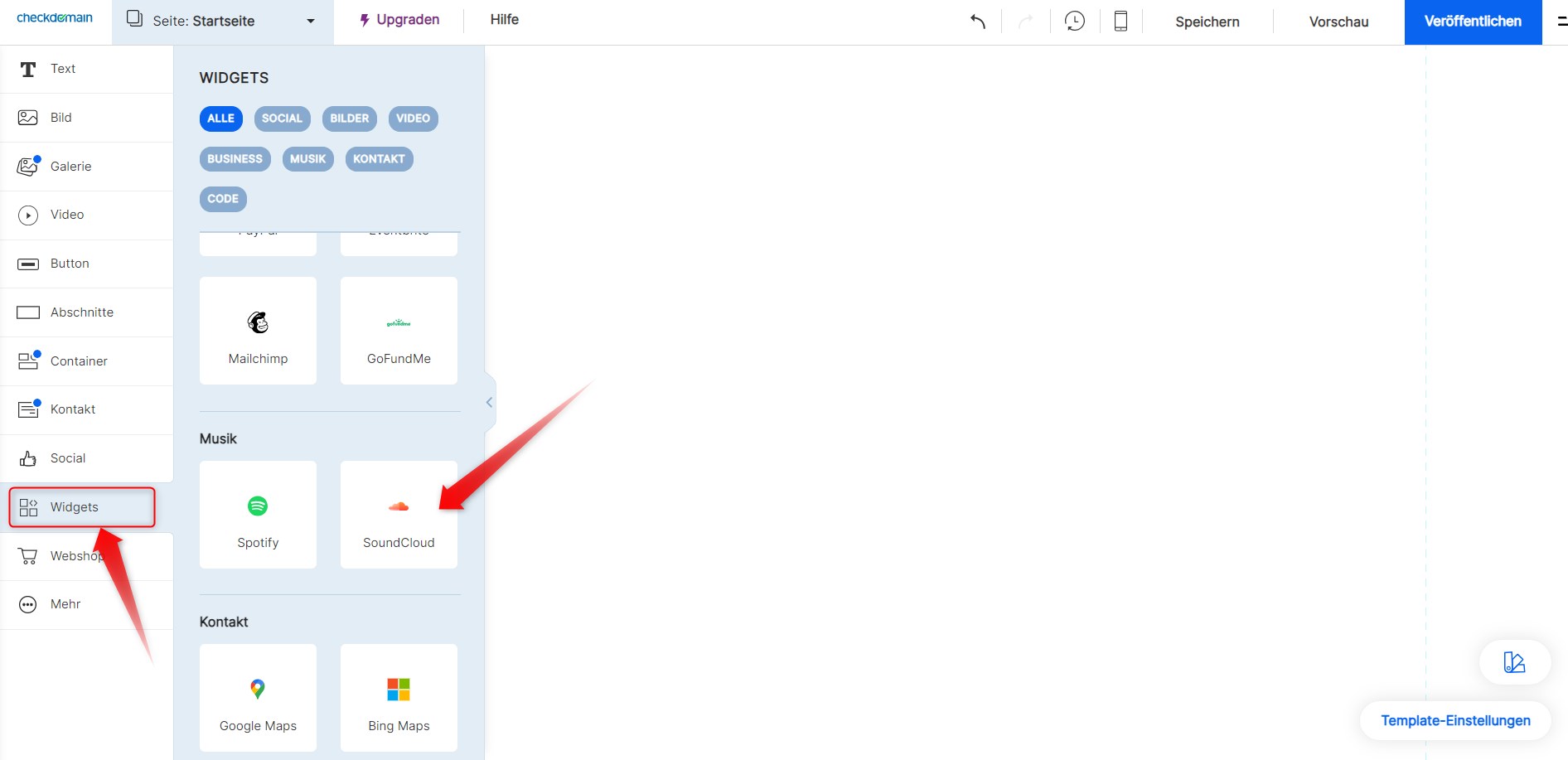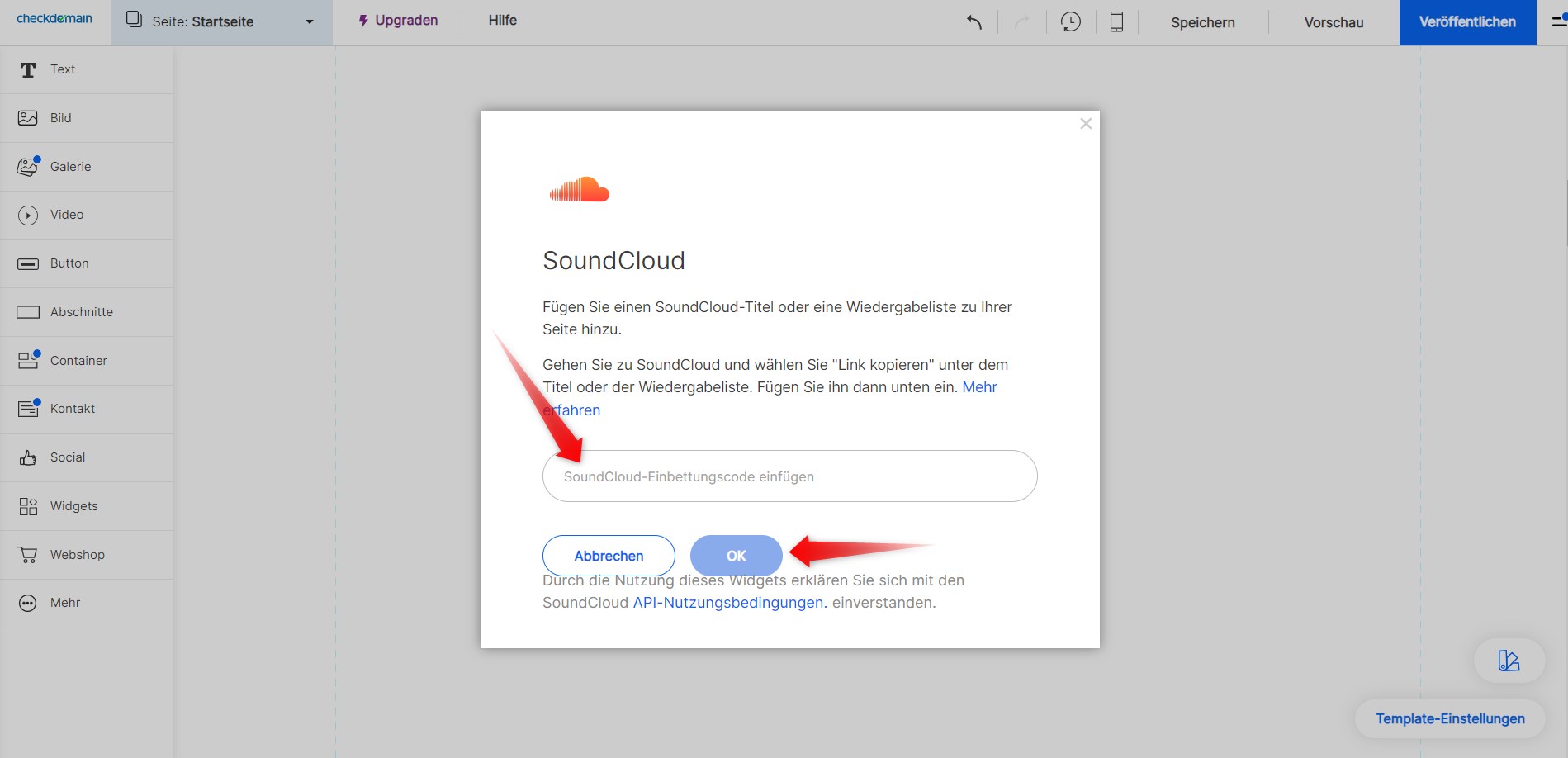Wir haben es Ihnen leicht gemacht, Ihre Musik direkt auf Ihrer Website zu teilen und zu bewerben. In dieser Anleitung erfahren Sie, wie Sie das SoundCloud-Widget verwenden, um Tracks oder Playlists auf Ihrer Homepage-Baukasten-Seite einzufügen.
Hinweis: Diese Funktion ist in den Homepage-Baukasten-Stufen Premium und Business + E-Commerce verfügbar. Wenn Sie derzeit die Starter-Version verwenden, können Sie Ihren Baukasten upgraden, um auf diese Funktion zuzugreifen.
Schritt 1 - Wählen Sie das SoundCloud-Widget
- Greifen Sie auf Ihren Homepage-Baukasten über das Checkdomain Kundencenter zu. Klicken Sie im Dashboard auf den blauen Button Seite bearbeiten, um Ihren Homepage-Baukasten-Editor aufzurufen.
- Gehen Sie zu dem Bereich Ihrer Website, zu dem Sie das SoundCloud-Widget hinzufügen möchten.
- Wählen Sie Widgets im Menü auf der linken Seite.
- Wählen Sie unter Musik die Option SoundCloud.
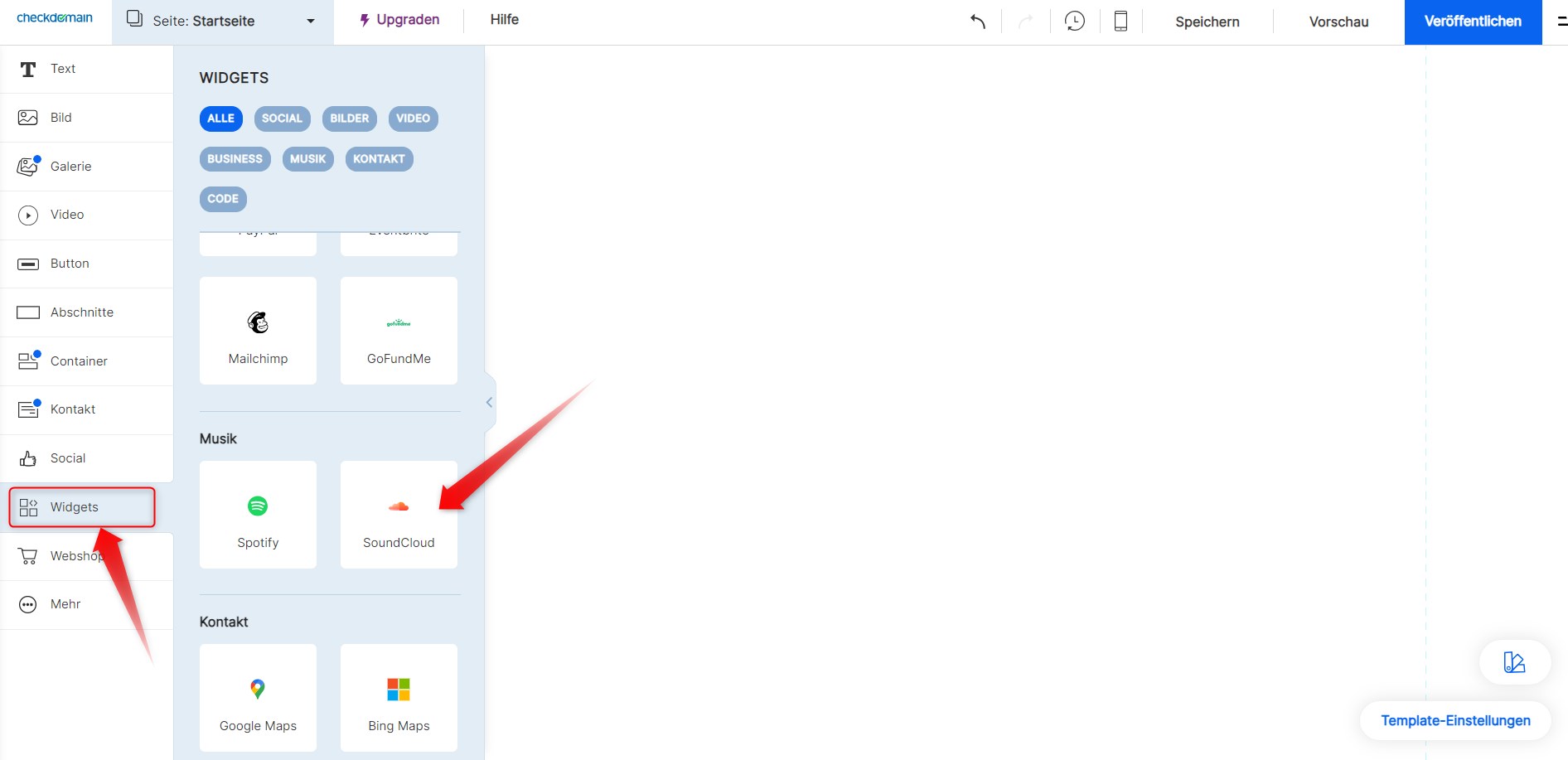
Schritt 2 - Einen Titel oder eine Playlist hinzufügen
-
Öffnen Sie SoundCloud und suchen Sie den Inhalt, den Sie zu Ihrer Website hinzufügen möchten.
-
Kopieren Sie die URL des Titels oder der Playlist in der oberen Leiste Ihres Browsers. Sie können auch auf den Button" Teilen " für das gewählte Element klicken und den Link unten im Fenster, das sich öffnet, kopieren.
- Gehen Sie zurück zu Ihrem Homepage-Baukasten und fügen Sie den Link in das SoundCloud-Pop-up-Fenster ein.
- Klicken Sie auf OK, um sie zu Ihrer Website hinzuzufügen.
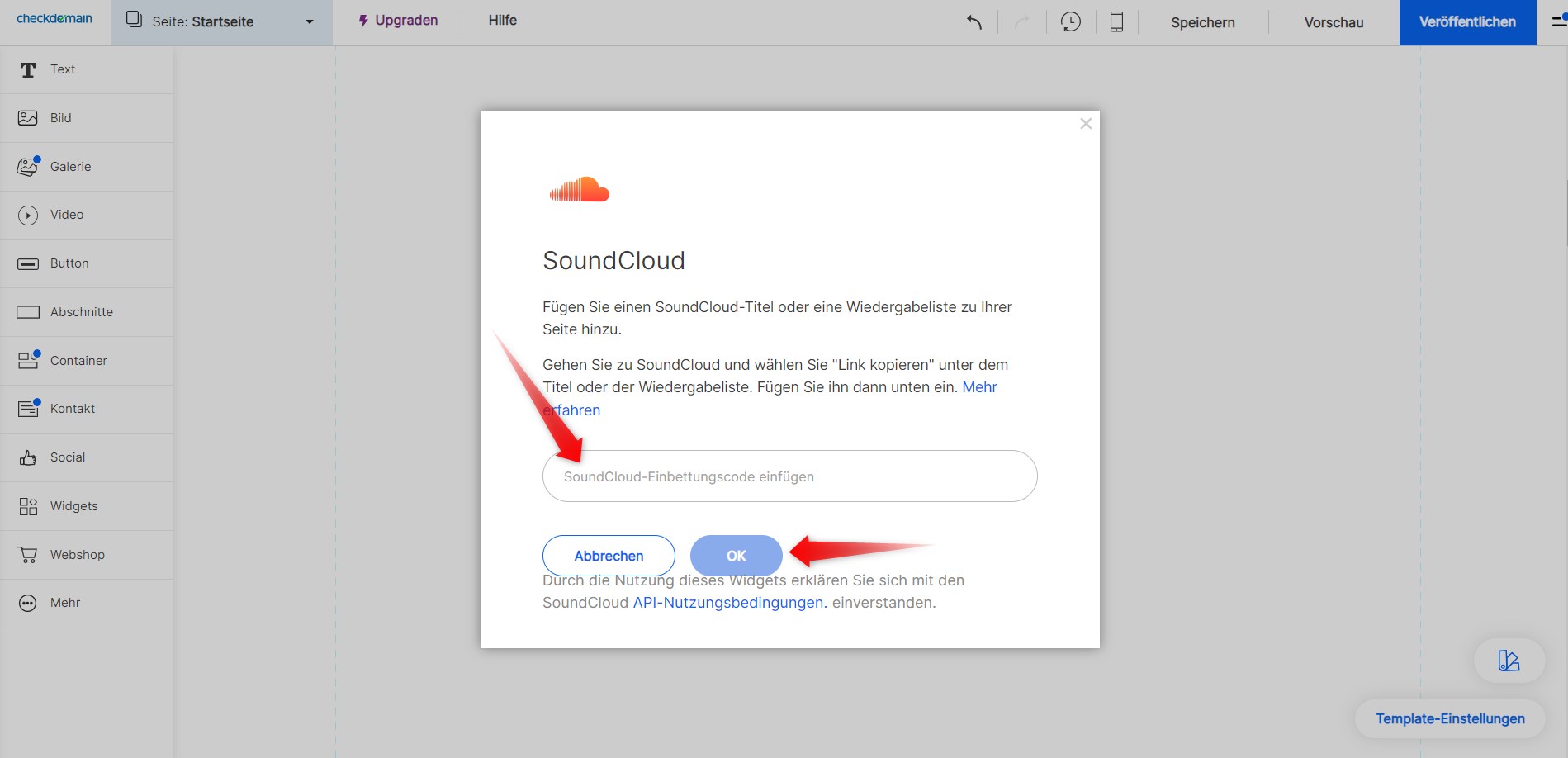
Bearbeiten Sie die Widget-Einstellungen
Nachdem Sie das Widget eingefügt haben, können Sie die folgenden Einstellungen bearbeiten, indem Sie die Komponente auswählen:
-
Einstellungen: Wenn Sie wissen, welche genauen Abmessungen Sie für die Komponente wünschen, können Sie diese hier eingeben. Sie können die Grenzen der Komponente auch manuell über die orangefarbenen Griffe ziehen.
-
Titel/Wiedergabeliste ändern: Klicken Sie auf diese Option, um einen anderen Titel oder eine andere Playlist zu der Komponente hinzuzufügen.
Hinweis: Vergessen Sie nicht zu speichern und zu veröffentlichen , um die Änderungen auf Ihrer Live-Website anzuzeigen.